Excel打印区域蓝线怎么设置?如何设置蓝色框打印范围?
大部分用户在遇到表格的编辑问题时,都会选择在Excel软件中来解决,那么如何设置蓝色框打印范围呢?当用户需要设置打印区域蓝线时,直接在页面上设置好表格的打印区域,接着
大部分用户在遇到表格的编辑问题时,都会选择在Excel软件中来解决,那么如何设置蓝色框打印范围呢?当用户需要设置打印区域蓝线时,直接在页面上设置好表格的打印区域,接着开启分页预览模式,就可以看到页面四周出现的蓝线,用户通过调整这些蓝线即可更改打印区域,大家快来试试看吧。【更多精品素材欢迎前往办公之家下载】
具体操作如下:37. 你有点灵气,我有点傻气;你有点秀气,我有点土气;你有点香气,我有点烟气;如果你生气,我不会发脾气。
1. 用户在电脑桌面上打开excel软件,并来到表格的编辑页面上选中表格。
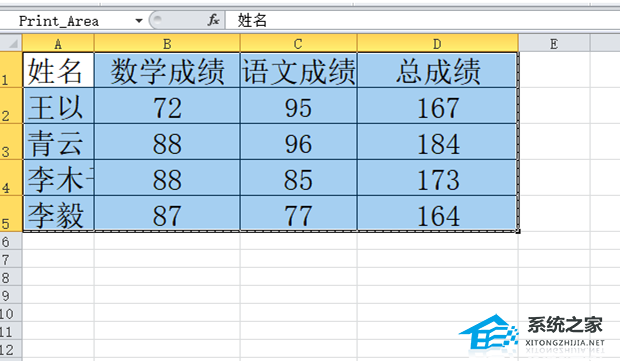
2. 接着点击菜单栏中的页面布局选项,将会显示出相关的选项卡,用户选择其中的打印预览选项。
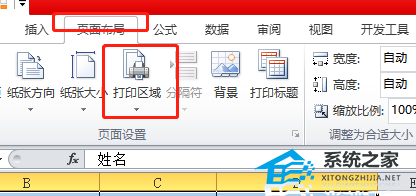
3. 在弹出来的下拉选项卡中,用户选择其中的设置打印预览选项。
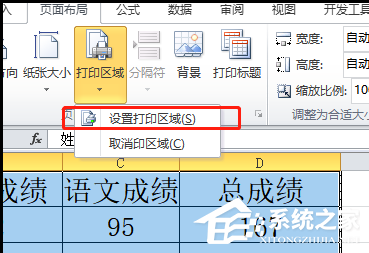
4. 这时就可以在页面上发现,表格的四周出现的虚线即表示打印区域设置成功。
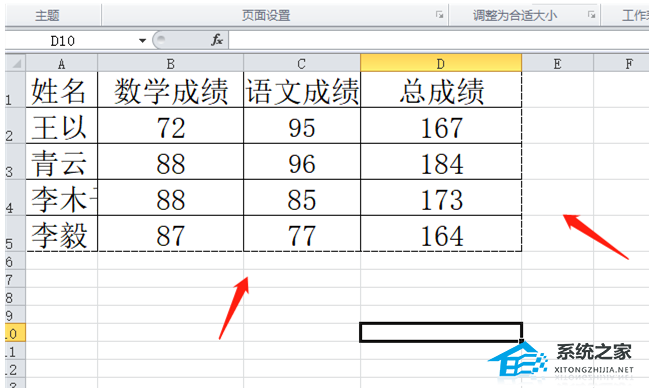
5. 随后用户在菜单栏中点击视图选项,在切换得到的选项卡中选择分页预览选项。
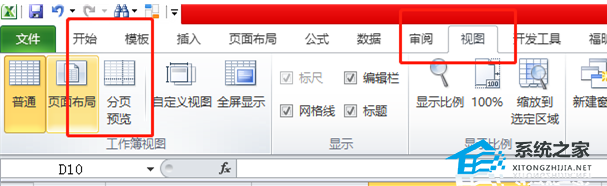
6. 此时在页面上用户可以发现表格四周出现的蓝线,如图所示。
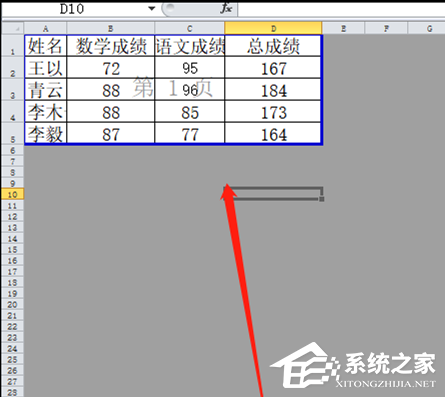
7. 用户根据需求可以通过移动这些蓝线来调整表格的打印区域。
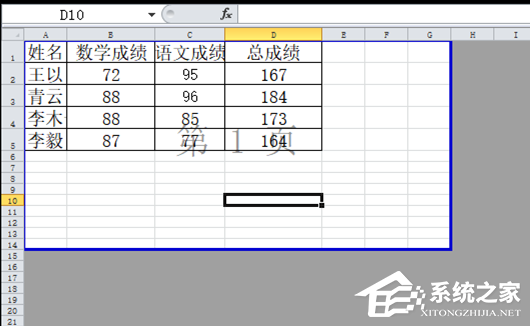
以上就是系统之家小编为你带来的关于“Excel打印区域蓝线怎么设置?”的全部内容了,希望可以解决你的问题,感谢您的阅读,更多精彩内容请关注系统之家官网。
















